
Tubi TV è un componente aggiuntivo di Kodi per film e programmi TV che è veloce, gratuito e funziona molto bene.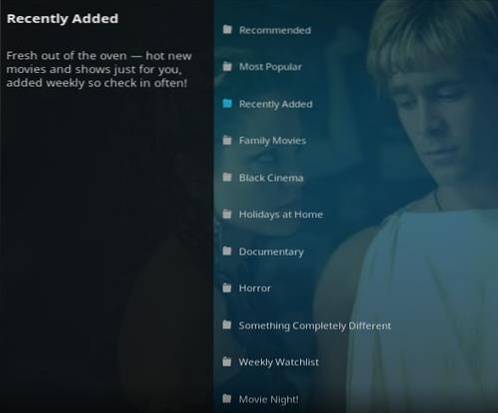
Le sezioni includono Consigliati, Più popolari, Aggiunti di recente, Film per famiglie, Horror, Programmi TV, Nuove uscite, In uscita a breve, Aggiunti di recente, Non su Netflix, Azione, Commedia, Drammatico, Commedie, Reality, Stand up, Drammi, Indie e molto altro Di più.
Sebbene Tubi TV non abbia gli ultimi film o programmi TV, è caricato con contenuti e funziona molto bene con un clic per riprodurre un flusso video.
L'uso di una buona VPN con Kodi è sempre consigliato per la privacy, la sicurezza e l'anonimato. Se hai bisogno di una buona VPN a basso costo da utilizzare con Kodi, prova IPVanish che ha più server ad alta velocità senza throttling o log.
* WirelesSHack.org non ha alcuna affiliazione con Kodi, nessun componente aggiuntivo, repository o build. WirelesSHack.org è un sito di notizie e informazioni che non supporta né condona la violazione del copyright. Kodi dovrebbe essere utilizzato solo con contenuti acquistati e posseduti personalmente o di pubblico dominio.
Posizione
Nome: Ezzer Macs Wizard Repository
URL: http://ezzer-mac.com/repo
URL alternativo
Nome: The Crew Repository
URL: https://team-crew.github.io/
URL alternativo
Nome: Bg Repository
URL: https://addons.kodibg.org
Come installare Tubi TV Kodi Addon (Ezzer Macs Repo)
- In alto a sinistra, fai clic su Impostazioni di sistema Icona
- Clic File Manager
- Sul clic sinistro Aggiungi sorgente
- Clicca dove dice NESSUNA
- Digita l'URL: http://ezzer-mac.com/repo
- Nella casella successiva in basso nominalo Ezzermacs e fare clic su OK
- Controlla che tutto sia corretto e fai clic su OK
- Torna al menu principale e fai clic su Componenti aggiuntivi
- Fare clic sull'icona del programma di installazione del pacchetto aggiuntivo in alto a sinistra
- Clic Installa da file zip
- Si aprirà una finestra di selezione Ezzermacs
- Clic repository.EzzerMacsWizard.zip
- Attendi il download del repository e il popup in alto a destra e pronuncia Repo installato
- Clic Installa dal repository
- Clic Procedura guidata EzzerMacs
- Componenti aggiuntivi video
- Trova e fai clic Tubi TV
- Clic Installare
- Apparirà una finestra che mostra tutte le dipendenze e i componenti aggiuntivi che verranno installati Fare clic su OK
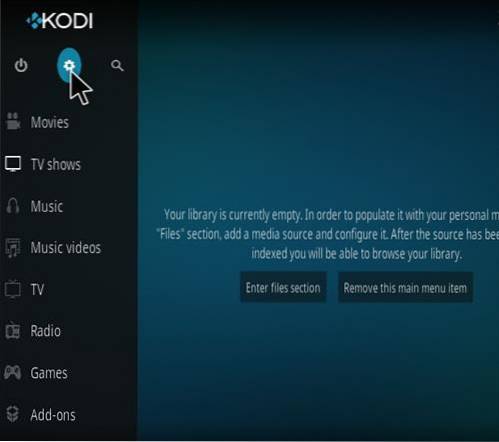
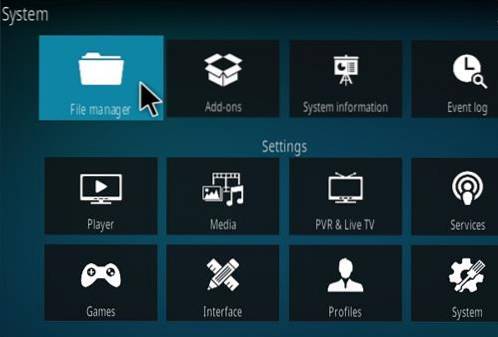
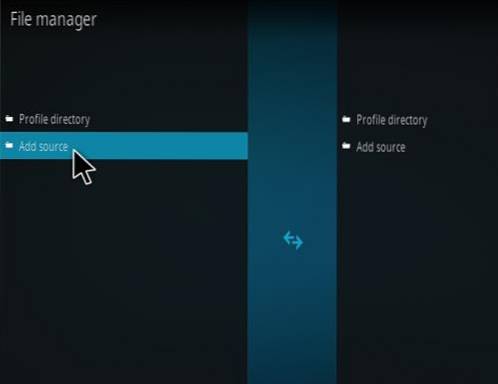
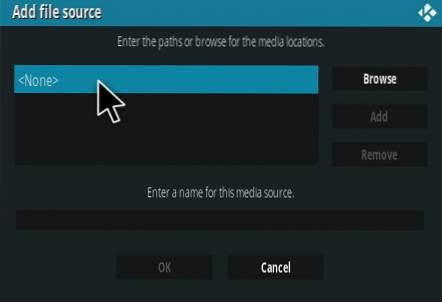
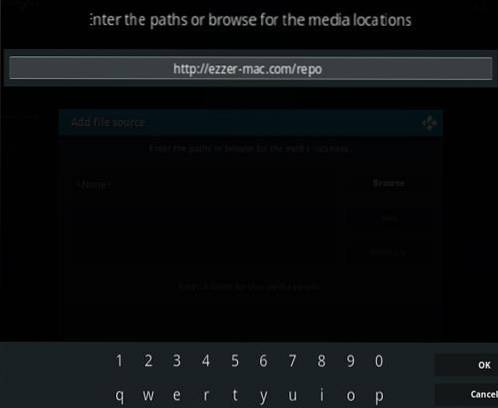
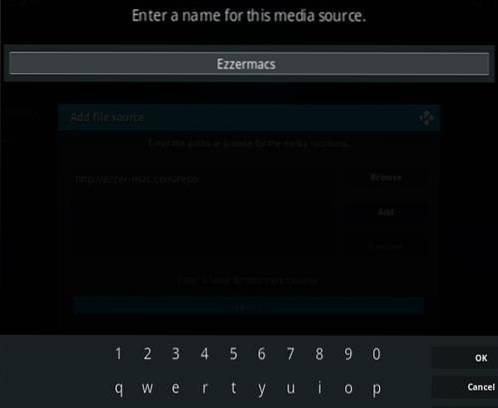
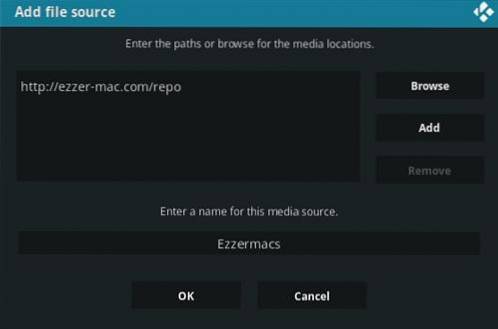
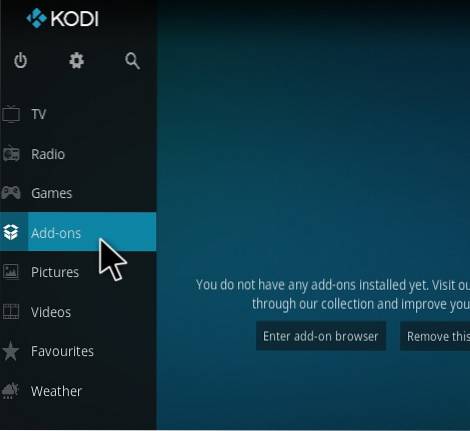
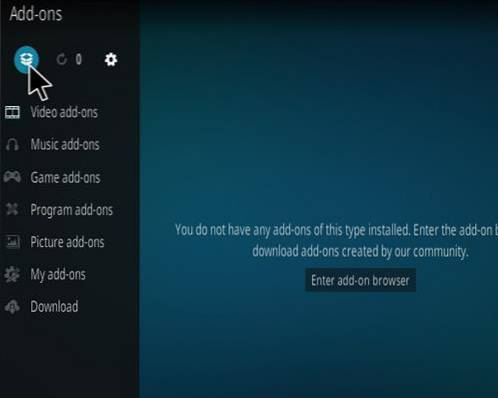
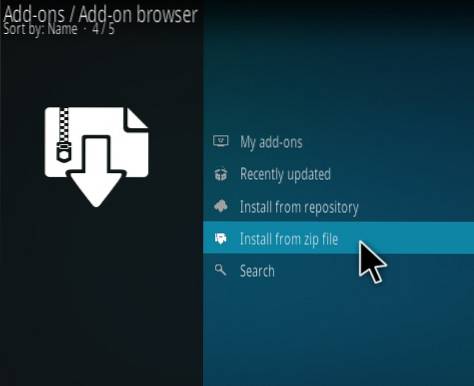
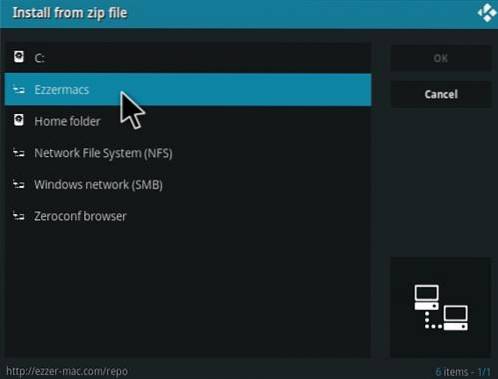
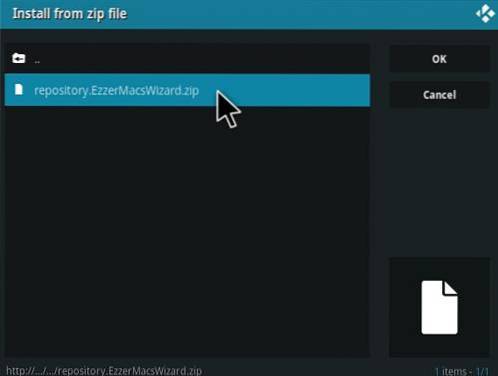
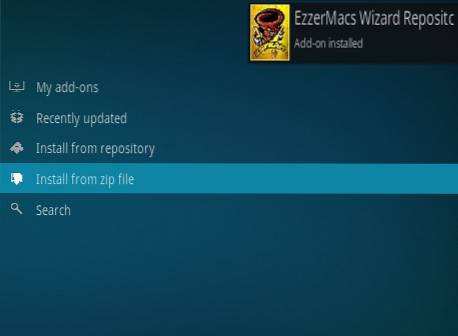
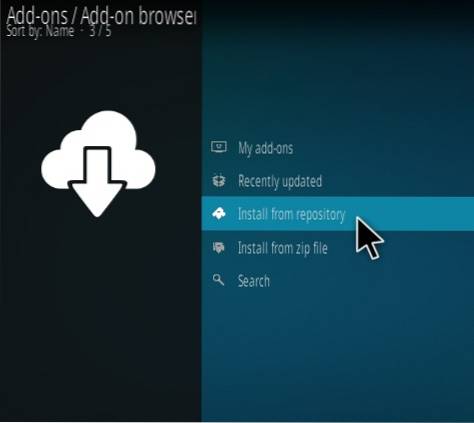
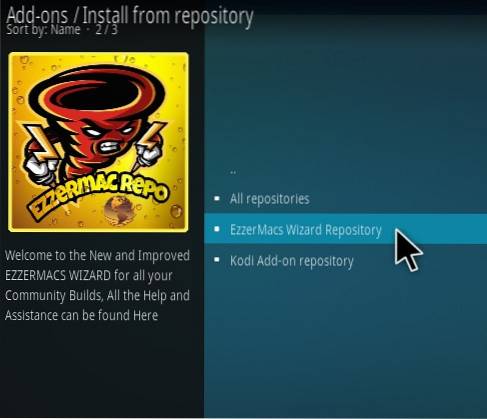
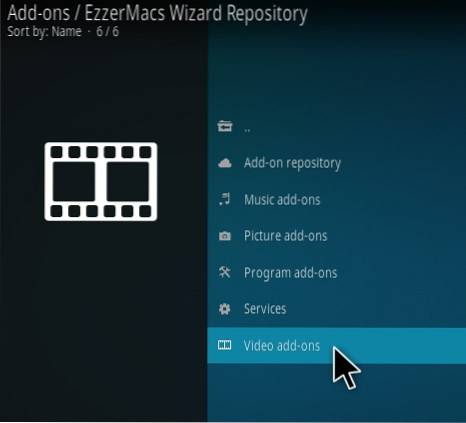
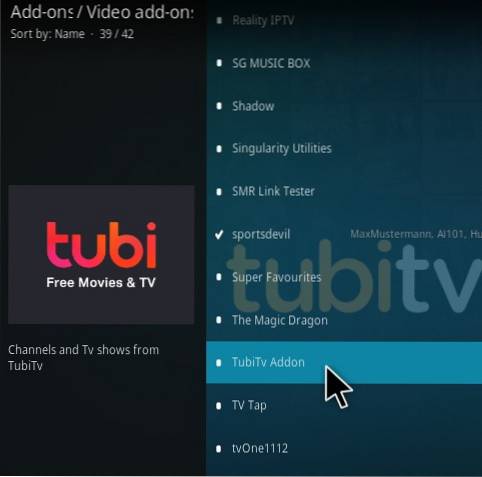
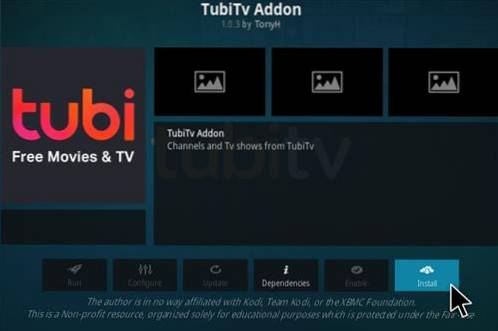
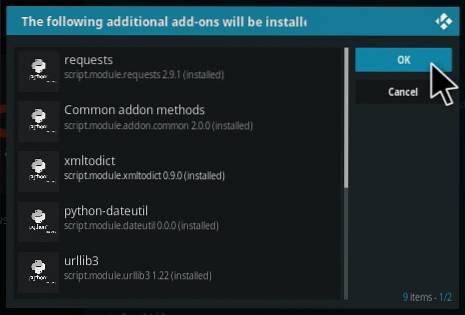
Passaggi per installare Tubi TV Kodi Addon (BG Repo)
- In alto a sinistra, fai clic su Impostazioni di sistema Icona
- Clic File Manager
- Sul clic sinistro Aggiungi sorgente
- Clicca dove dice NESSUNA
- Digita l'URL: https://addons.kodibg.org e fare clic su OK
- Nella casella successiva in basso nominalo BG e fare clic su OK
- Controlla che tutto sia corretto e fai clic su OK
- Torna al menu principale e fai clic su Componenti aggiuntivi
- Fare clic sull'icona del programma di installazione del pacchetto aggiuntivo in alto a sinistra
- Clic Installa da file zip
- Si aprirà una finestra di selezione BG
- Clic repo.bg.plugins.zip
- Attendi il download del repository e il popup in alto a destra e pronuncia Repository installato
- Clic Installa dal repository
- Clic Componenti aggiuntivi Bg
- Componenti aggiuntivi video
- Scorri verso il basso trova e fai clic Tubi TV
- Clic Installare
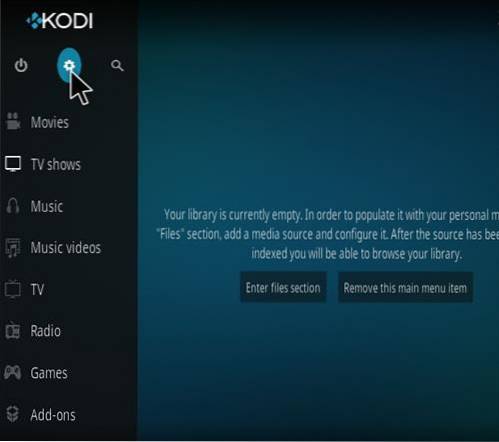
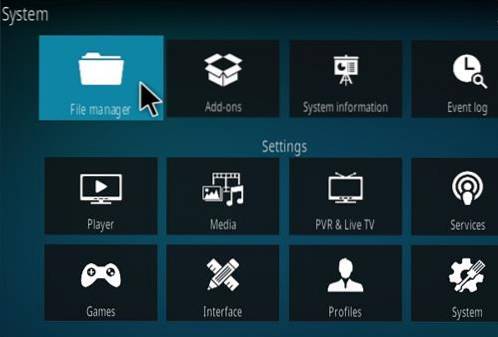
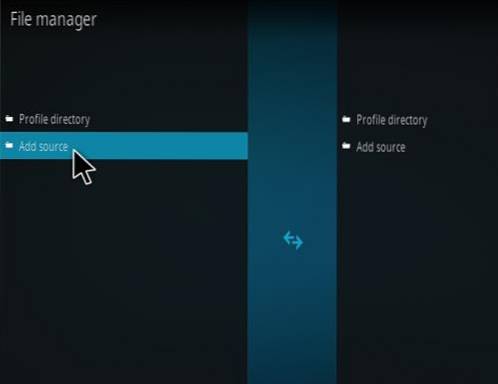
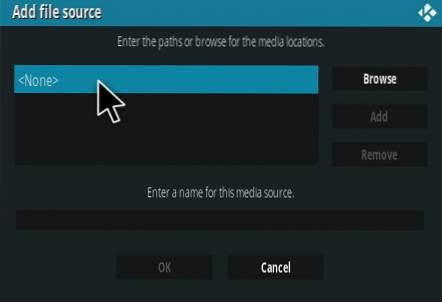
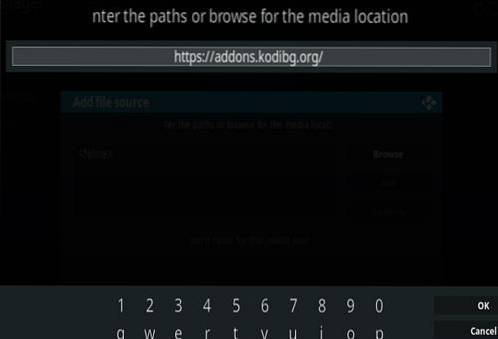
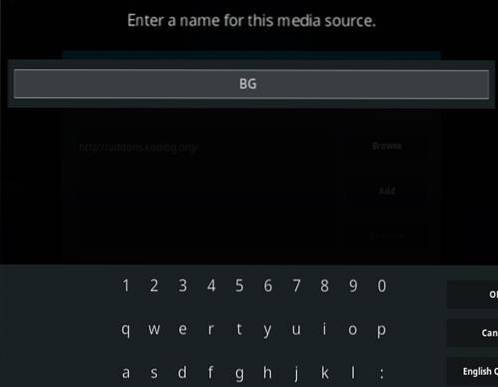
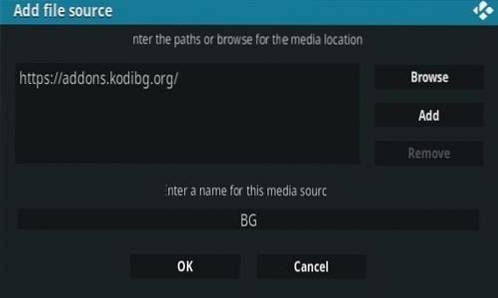
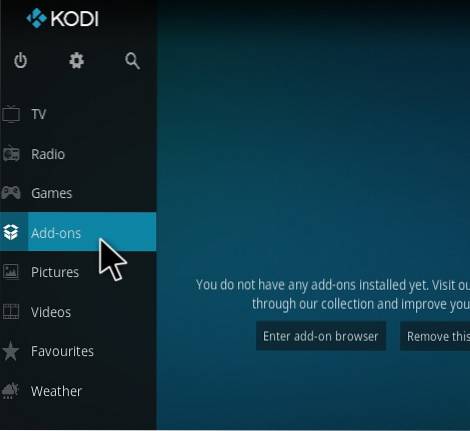
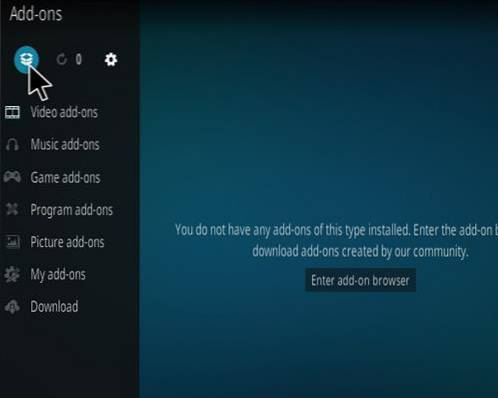
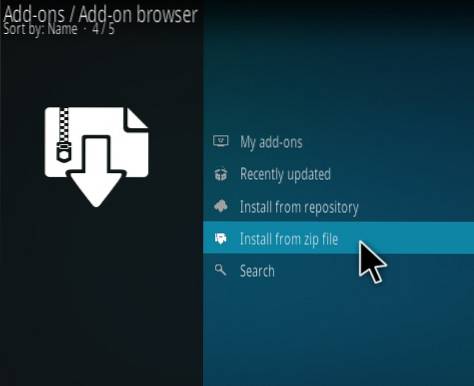
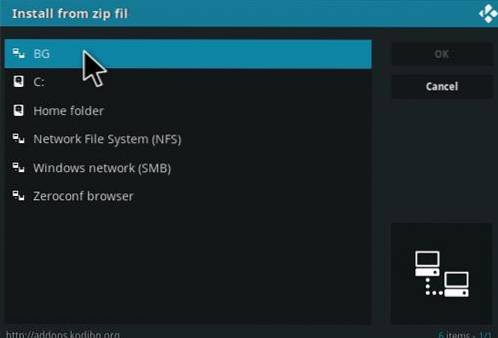
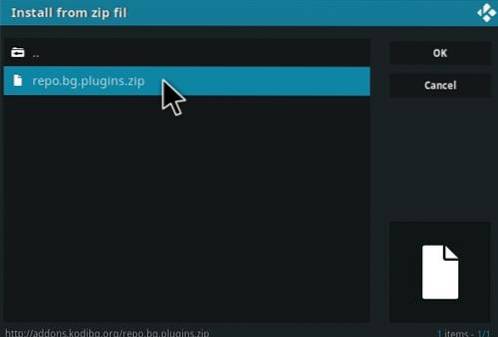
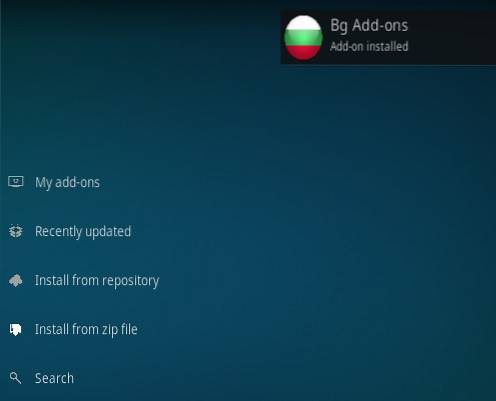
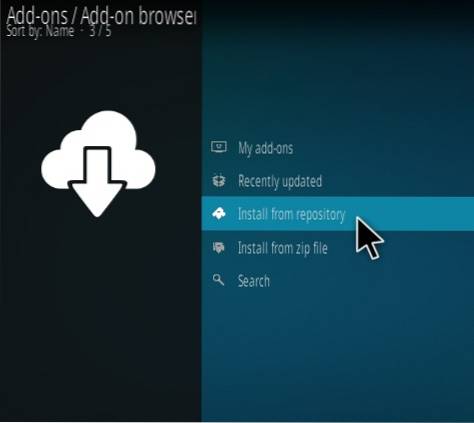
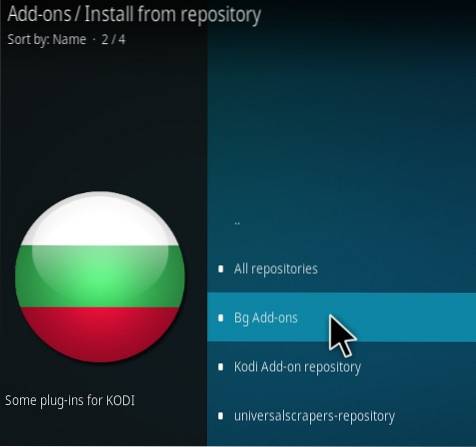
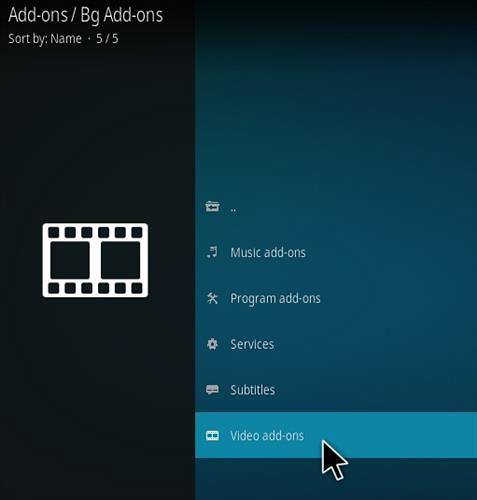
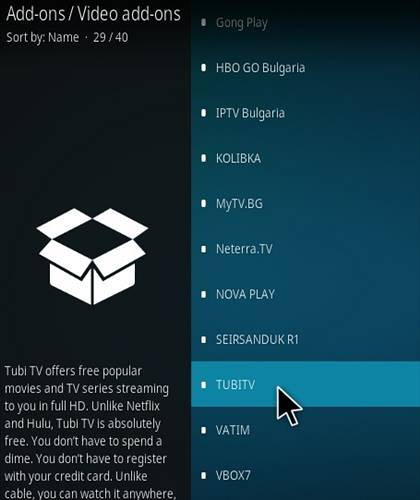
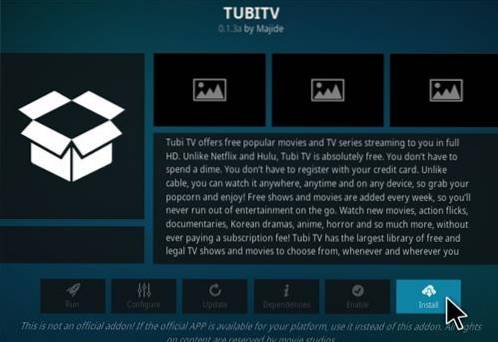
 ComputersHowto
ComputersHowto


